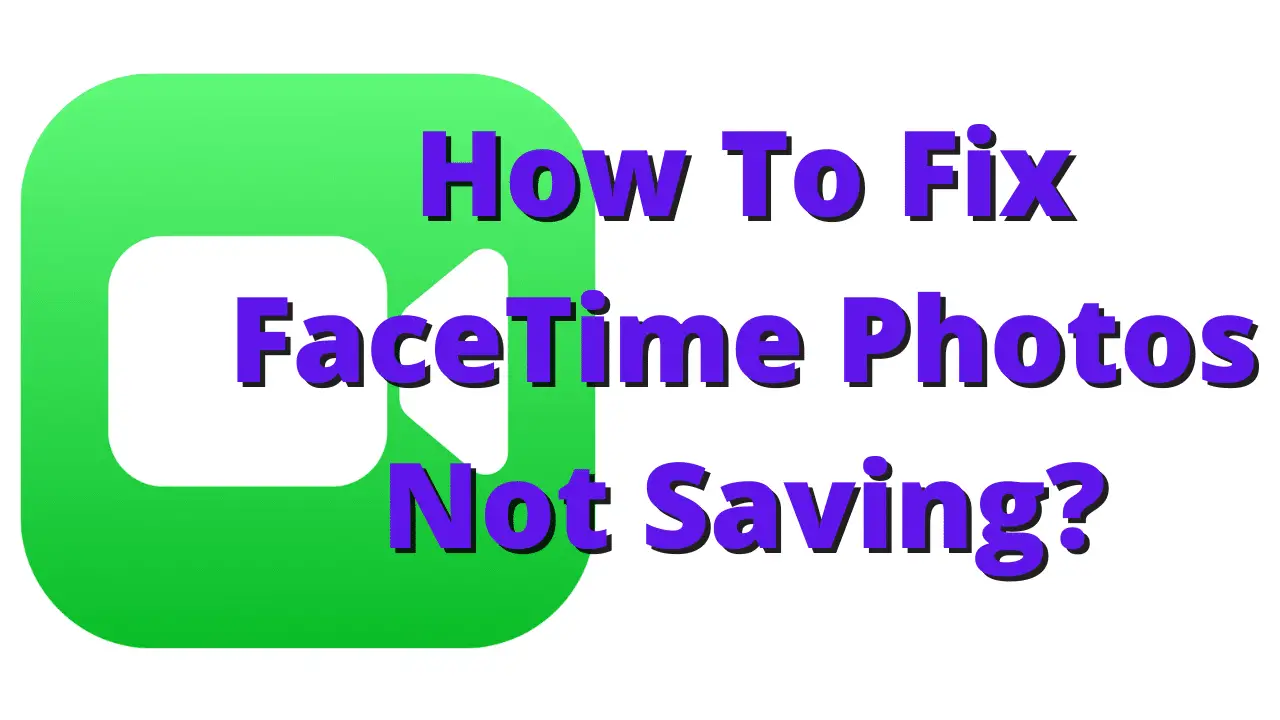
هل تواجه مشكلة في حفظ FaceTime الصور؟ هل تبحث عن طريقة سهلة لإصلاح عدم حفظ صور FaceTime؟ إذا كان الأمر كذلك ، فهذه المدونة لك! هنا ، سنقدم نظرة عامة على المشكلة ، ونقدم نصائح مفيدة لإصلاح المشكلة ، ونوفر موارد إضافية لمزيد من المساعدة. لذلك ، دعنا نبدأ ونتعلم كيفية إصلاح صور Facetime التي لا يتم حفظها!
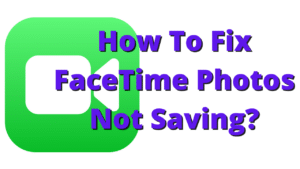
لماذا لا يتم حفظ صور Facetime؟
قبل أن ندخل في الإجابات ، من المهم أن نفهم سبب عدم حفظ صور Facetime دائمًا. يمكن أن تحدث هذه المشكلة بسبب مجموعة متنوعة من العوامل ، بما في ذلك مساحة التخزين المحدودة أو البرامج القديمة أو قيود الوصول أو المشكلات داخل برنامج Facetime نفسه.
تحقق من مساحة التخزين الخاصة بك
أولاً وقبل كل شيء ، تحقق من سعة تخزين جهازك. إذا كان جهاز iPhone أو iPad يعمل على نفاد مساحة التخزين ، فقد يفشل Facetime في حفظ الصور بشكل صحيح. لفحص التخزين الخاص بك:
- انتقل إلى "الإعدادات"على هاتفك الذكي.
- انتقل إلى "عام" ثم "تخزين iPhone" أو "تخزين آي باد".
سترى تفصيلاً لاستهلاك التخزين هنا. إذا كان شبه ممتلئ ، ففكر في إلغاء تثبيت الملفات أو البرامج غير الضرورية لتوفير مساحة.
يجب تحديث FaceTime و iOS
يمكن أن تتسبب البرامج القديمة في مجموعة متنوعة من الصعوبات ، بما في ذلك مشاكل تخزين صور Facetime. تأكد من تحديث تطبيق Facetime و iOS:
- انتقل إلى App Store وابحث عن "Facetime".
- انقر على "تحديث" بجوار تطبيق Facetime إذا كان هناك تحديث متاح.
تحديثات iOS:
- انتقل إلى "الإعدادات" ثم إلى "عام".
- للترقية إلى أحدث إصدار ، انقر على "تحديث البرنامج" واتبع التعليمات التي تظهر على الشاشة.
السماح بالوصول إلى الكاميرا والصور
يحتاج Facetime الوصول إلى الكاميرا والصور الخاصة بك من أجل الحفاظ على الصور أثناء المحادثات. تأكد من منح الأذونات التالية:
- انتقل إلى "الإعدادات" ثم "الخصوصية".
- اضغط على "الكاميرا" وتأكد من السماح لتطبيق Facetime.
- وبالمثل ، انقر فوق "الصور" وتأكد من أن Facetime لديه حق الوصول لحفظ الصور.
إعادة ضبط إعدادات Facetime
يمكن حل الصعوبات المختلفة عن طريق إعادة ضبط إعدادات Facetime. لانجاز هذا:
- انتقل إلى "الإعدادات" ثم "Facetime".
- قم بالتمرير لأسفل واضغط على زر "إعادة تعيين".
- ثم حدد "إعادة تعيين إعدادات Facetime".
- تجدر الإشارة إلى أن هذا لن يؤدي إلى إتلاف أي بيانات ولكنه سيعيد إعدادات Facetime إلى الوضع الافتراضي.
أعد تشغيل الجهاز
قد تؤدي إعادة التشغيل السريعة إلى حل المشكلات المؤقتة. قم بإيقاف تشغيل جهازك ثم تشغيله مرة أخرى للتحقق مما إذا كانت المشكلة لا تزال قائمة.
تأكد من اتصال الشبكة بالشبكة
بسبب اتصالات الإنترنت الضعيفة أو غير الموثوق بها ، قد يفشل حفظ صور Facetime. أثناء المكالمات ، تأكد من أن لديك شبكة Wi-Fi جيدة أو اتصال خلوي.
تحقق من وجود قيود
تحقق من أي قيود قد تمنع Facetime من تخزين الصور:
- انتقل إلى "الإعدادات" ثم "مدة استخدام الجهاز".
- ثم حدد "قيود المحتوى والخصوصية".
- في حالة التمكين ، أدخل رمز المرور وتأكد من أن Facetime مسموح به ضمن "التطبيقات المسموح بها".
مسح ذاكرة التخزين المؤقت Facetime
مسح ذاكرة التخزين المؤقت Facetime في بعض الأحيان ، قد يؤدي مسح ذاكرة التخزين المؤقت Facetime إلى معالجة صعوبات الحفظ. لسوء الحظ ، ليس لدى iOS خيار تنظيف ذاكرة التخزين المؤقت لـ Facetime. حاول إعادة تشغيل التطبيق أو تسجيل الخروج والعودة بدلاً من ذلك.
توفير المزيد من مساحة التخزين
إذا كانت سعة تخزين جهازك لا تزال محدودة ، ففكر في إلغاء تثبيت الصور القديمة أو الأفلام أو التطبيقات غير الضرورية لتفريغ مساحة.
قم بتحديث إعدادات معرف Apple
غالبًا ما يتم حل صعوبات Facetime عن طريق تغيير إعدادات معرف Apple الخاص بك. لانجاز هذا:
- حدد ملف تعريف معرف Apple الخاص بك في الجزء العلوي من قائمة "الإعدادات".
- حدد "الاسم وأرقام الهواتف والبريد الإلكتروني".
- تأكد من توفير رقم هاتفك الحالي وتأكيده.
قم بتشغيل صور iCloud
يضمن تمكين صور iCloud نسخ صور Facetime الخاصة بك احتياطيًا وإتاحتها على جميع أجهزتك:
- افتح "الإعدادات" وانتقل إلى "الصور".
- شغّل "صور iCloud".
النسخ الاحتياطي واستعادة جهازك
إذا لم تنجح أي من الأساليب السابقة ، فقد يساعد النسخ الاحتياطي واستعادة جهازك في حل المشكلات الأكثر خطورة المتعلقة بالبرامج. قبل تنفيذ الاستعادة ، قم بعمل نسخة احتياطية من جميع بياناتك.
الاتصال بالدعم أبل
إذا استمرت المشكلة ، فحاول الاتصال بدعم Apple للحصول على مزيد من المساعدة. بناءً على جهازك وتفضيلاتك ، يمكنهم تقديم حلول مخصصة.
وفي الختام
يمكن أن يؤدي عدم حفظ صور Facetime إلى تفاقم المشكلة ، ولكن باستخدام النهج التدريجي المقدم في هذه المقالة ، يمكنك تشخيص المشكلة وحلها بنجاح. للحصول على تجربة Facetime سلسة ، تأكد من أن هاتفك الذكي لديه سعة كافية ، قم بتحديث نظام البرمجيات بشكل منتظم ، قم بتوفير الأذونات المطلوبة ، وفكر في النسخ الاحتياطي على iCloud.
الأسئلة المتكررة
هل يمكنني استعادة صور فيس تايم المفقودة؟
لسوء الحظ ، لا توجد طريقة مباشرة لاستعادة صور Facetime التي لم يتم حفظها أثناء المكالمة.
لماذا مكالمات فيس تايم الخاصة بي غير متصلة؟
يمكن أن تحدث مشكلات اتصال Facetime بسبب الوصول السيئ إلى الإنترنت أو أخطاء البرامج. تحقق من اتصالك بالإنترنت وقم بتحديث تطبيق Facetime ونظام iOS.
هل سيؤدي تحديث iOS إلى حذف بياناتي؟
لا ، لن تؤدي ترقية iOS إلى مسح بياناتك. ومع ذلك ، قبل إجراء أي ترقيات كبيرة ، يجب عليك دائمًا الاحتفاظ بنسخة احتياطية من جهازك.
كيف أتحقق من سعة التخزين الخاصة بي على جهاز iPhone؟
للتحقق من سعة تخزين جهاز iPhone ، انتقل إلى "الإعدادات" ، ثم "عام" ، وأخيرًا "تخزين iPhone". هذا هو تفصيل استخدامات التخزين الخاصة بك.
هل يمكنني استخدام Facetime على أجهزة غير تابعة لـ Apple؟
يتوفر Facetime حصريًا على أجهزة Apple ولا يتوافق مع الأجهزة غير التابعة لـ Apple. ومع ذلك ، يمكنك استخدام تطبيقات مكالمات الفيديو الأخرى عبر الأنظمة الأساسية للتواصل مع مستخدمي غير تابعين لشركة Apple.






اترك تعليق